笔记本发热关机如何解决 笔记本一热就自动关机的处理办法
更新时间:2020-12-14 15:10:32作者:fang
笔记本电脑因为携带方便而备受欢迎,但是电脑用久了之后,总是会出现各种各样的问题。这不近日有用户就跟小编反映说,自己的笔记本电脑出现了一热就自动关机的情况,不知道如何解决很是苦恼。那么对于这一问题,接下来本文就来为大家分享关于笔记本发热关机的处理办法。
处理办法如下:
1、在桌面上点击开始菜单按钮,在弹出菜单依次选择“Windows系统/控制面板”菜单项。
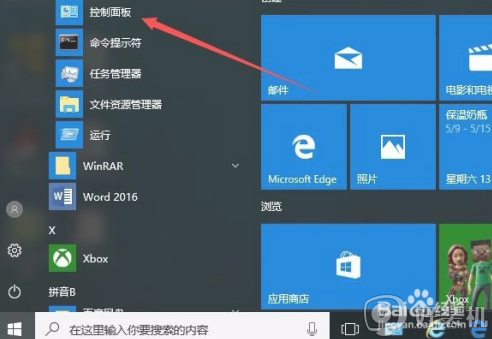
2、在打开的控制面板窗口中点击“系统和安全”图标。

3、在打开系统安全页面中,点击“电源选项”快捷链接。
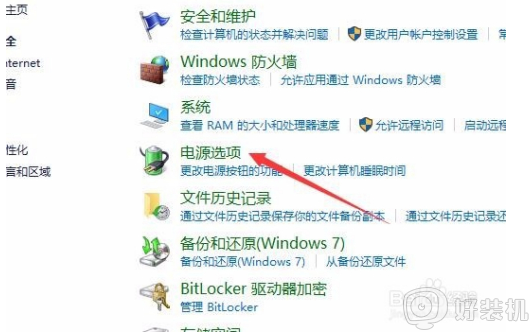
4、这时会打开“选择或自定义电源计划”页面,点击首选计划右侧的“更改计划设置”快捷链接。
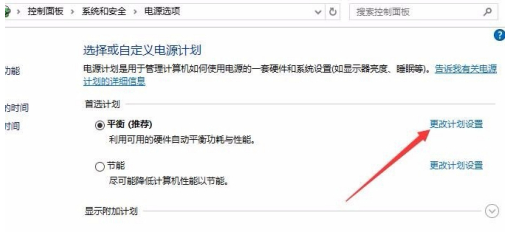
5、在更改计划的设置页面中,点击“更改高级电源设置”快捷链接。
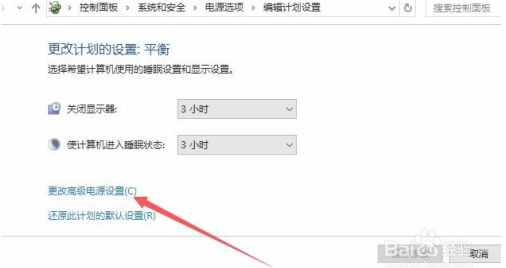
6、这时会打开电源选项窗口,在这里找到并点击“处理器电源管理”快捷链接。
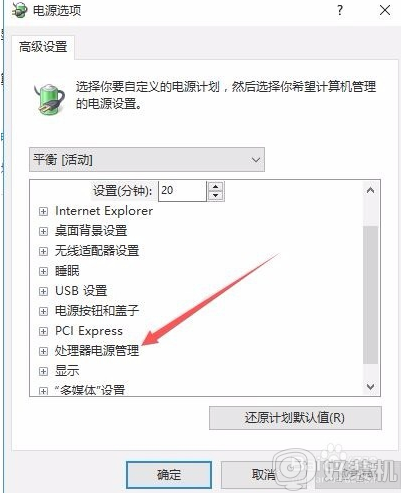
7、依次展开“处理器电源管理/系统散热方式”折叠菜单,看一下系统散热方式的设置是否为主动。
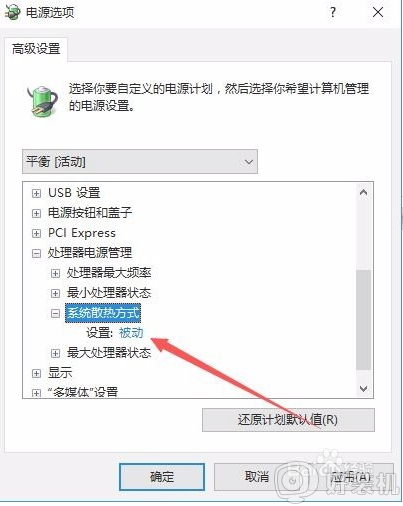
8、如果不是主动方式的话,点击设置后面的下拉菜单,在下拉菜单中选择“主动”菜单项就可以了。
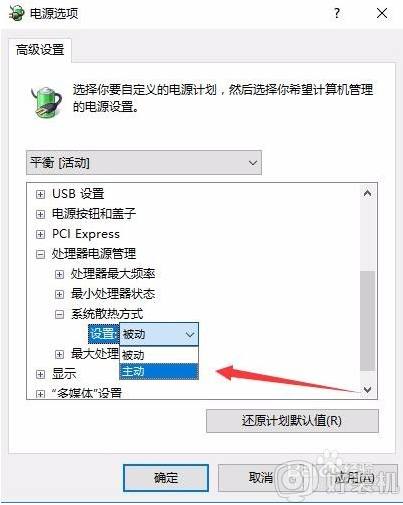
笔记本一热就自动关机的处理办法就为大家分享到这里啦,有碰到同样情况的可以按照上面的方法来解决哦。
笔记本发热关机如何解决 笔记本一热就自动关机的处理办法相关教程
- 笔记本为什么连不上手机热点 笔记本无法连接到手机热点的处理方法
- 笔记本风扇异响怎么办 笔记本电脑散热风扇发出异响如何处理
- 笔记本连上热点感叹号怎么办 笔记本连手机热点有感叹号如何处理
- 笔记本电脑玩游戏发热怎么回事 笔记本玩游戏会发热如何处理
- 联想笔记本fan error开不了机怎么办 联想笔记本报fan error错误解决方案
- 笔记本自己开机是怎么回事 笔记本电脑会突然自动开机如何处理
- 笔记本热点怎么开 笔记本电脑开热点方法
- 笔记本开热点手机连上不能上网怎么办 为什么笔记本开热点手机能连上但不能上网
- 笔记本开机自动关机是什么原因 笔记本开机之后自动关机如何解决
- 笔记本突然关机无法开机怎么回事 笔记本电脑自动关机后无法开机如何解决
- 电脑无法播放mp4视频怎么办 电脑播放不了mp4格式视频如何解决
- 电脑文件如何彻底删除干净 电脑怎样彻底删除文件
- 电脑文件如何传到手机上面 怎么将电脑上的文件传到手机
- 电脑嗡嗡响声音很大怎么办 音箱电流声怎么消除嗡嗡声
- 电脑我的世界怎么下载?我的世界电脑版下载教程
- 电脑无法打开网页但是网络能用怎么回事 电脑有网但是打不开网页如何解决
热门推荐
电脑常见问题推荐
- 1 b660支持多少内存频率 b660主板支持内存频率多少
- 2 alt+tab不能直接切换怎么办 Alt+Tab不能正常切换窗口如何解决
- 3 vep格式用什么播放器 vep格式视频文件用什么软件打开
- 4 cad2022安装激活教程 cad2022如何安装并激活
- 5 电脑蓝屏无法正常启动怎么恢复?电脑蓝屏不能正常启动如何解决
- 6 nvidia geforce exerience出错怎么办 英伟达geforce experience错误代码如何解决
- 7 电脑为什么会自动安装一些垃圾软件 如何防止电脑自动安装流氓软件
- 8 creo3.0安装教程 creo3.0如何安装
- 9 cad左键选择不是矩形怎么办 CAD选择框不是矩形的解决方法
- 10 spooler服务自动关闭怎么办 Print Spooler服务总是自动停止如何处理
